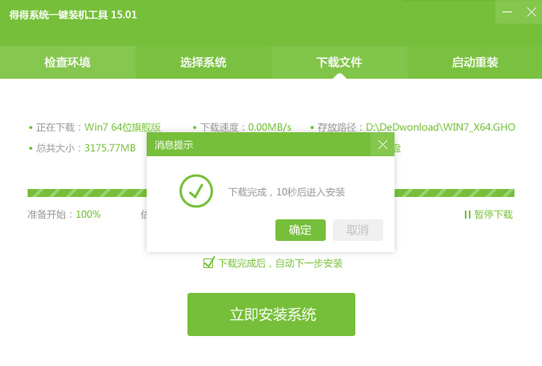Win7如何快速修复系统(2)
更新时间:2017-06-28 10:05:38
安装Windows 7系统
在完成准备工作,你可以开始Windows 7的修复工作。需要匹配您的系统上已经安装的Windows版本的Windows 7安装光盘,并在您打算安装新的版本你需要的驱动器上至少10GB自由空间。安装空间必须能够部署一个干净的Windows光盘。
开始修复安装过程中,首先插入安装光盘,并运行安装程序(如果它不自动启动)。在设置窗口中,单击“立即安装”按钮,接下来,您必须接受许可协 议的条款,然后选择是否执行升级安装或自定义安装。你修复一个损坏的安装,所以选择升级(自定义选项将无法保存您的个人档案或设置)。

当您选择“升级”选项,安装程序将执行兼容性检查您的系统,因为你已经运行相同版本的Windows 7,但仔细检查确认,没有任何红色标志。兼容性检查,一旦完成,按下一步“按钮,升级/修复安装过程将开始。
“升级”选项,如果是由于某种原因无法使用,你仍然可以通过使用一个简单的的解决方法执行修复:右键单击,然后再运行安装文件,并选择“属性” 菜单。从那里,找到“兼容性”选项卡,检查用兼容模式运行这个程序。然后从下拉菜单中的Windows Vista(Service Pack 2的)。也一定要检查框底部的标记作为管理员运行此程序,然后单击“确定”。再次运行安装实用程序,升级安装选项应该就可以用了。

系统重装相关下载
Win7技巧相关推荐
重装系统软件排行榜
- 【重装系统软件下载】屌丝一键重装系统V9.9.0尊享版
- 深度一键重装系统软件V8.8.5简体中文版
- 雨林木风一键重装系统工具V7.6.8贡献版
- 黑云一键重装系统软件下载免费版5.9.6
- 系统重装软件系统之家一键重装V1.3.0维护版
- 【电脑系统重装】小马一键重装系统V4.0.8装机版
- 系统基地一键重装系统工具极速版V4.2
- 【重装系统】魔法猪一键重装系统工具V4.5.0免费版
- 【电脑重装系统】小马一键重装系统V7.5.3
- 【一键重装系统】系统基地一键重装系统工具V4.0.8极速版
- 【电脑重装系统】系统之家一键重装系统软件V5.3.5维护版
- 【重装系统】无忧一键重装系统工具V5.8最新版
- 小白一键重装系统v10.0.00
- 【电脑重装系统】系统之家一键重装系统V6.0精简版
- 【电脑重装系统】黑云一键重装系统软件V4.2免费版
重装系统热门教程
- 系统重装步骤
- 一键重装系统win7 64位系统 360一键重装系统详细图文解说教程
- 一键重装系统win8详细图文教程说明 最简单的一键重装系统软件
- 小马一键重装系统详细图文教程 小马一键重装系统安全无毒软件
- 一键重装系统纯净版 win7/64位详细图文教程说明
- 如何重装系统 重装xp系统详细图文教程
- 怎么重装系统 重装windows7系统图文详细说明
- 一键重装系统win7 如何快速重装windows7系统详细图文教程
- 一键重装系统win7 教你如何快速重装Win7系统
- 如何重装win7系统 重装win7系统不再是烦恼
- 重装系统win7旗舰版详细教程 重装系统就是这么简单
- 重装系统详细图文教程 重装Win7系统不在是烦恼
- 重装系统很简单 看重装win7系统教程(图解)
- 重装系统教程(图解) win7重装教详细图文
- 重装系统Win7教程说明和详细步骤(图文)